Как удалить службу Windows 7 и 8
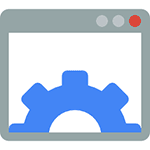 Кроме отключения служб, вы можете и удалить ненужные службы. В этой инструкции речь пойдет о Windows 8.1 и 7, есть отдельный материал: Как удалить службу Windows 10. Ранее я писал пару статей на тему отключения ненужных в определенных ситуациях служб Windows 7 или 8:
Кроме отключения служб, вы можете и удалить ненужные службы. В этой инструкции речь пойдет о Windows 8.1 и 7, есть отдельный материал: Как удалить службу Windows 10. Ранее я писал пару статей на тему отключения ненужных в определенных ситуациях служб Windows 7 или 8:
- Какие ненужные службы можно отключить
- Как отключить Superfetch (полезно, если у вас SSD)
В этой статье покажу, как можно не только отключить, но и удалить службы Windows. Это может пригодиться в разных ситуациях, наиболее распространенные среди них — службы остаются после удаления программы, к которой они относятся или же являются частью потенциально нежелательного ПО.
Примечание: не стоит удалять службы, если вы точно не знаете, что и для чего делаете. Особенно это касается системных служб Windows.
Удаление служб Windows в командной строке
В первом способе будем использовать командную строку и имя службы. Для начала зайдите в Панель управления — Администрирование — Службы (можно также нажать Win + R и ввести services.msc) и найдите службу, которую нужно удалить.
Дважды кликните по имени службы в списке и в открывшемся окне свойств обратите внимание на пункт «Имя службы», выделите и скопируйте его в буфер обмена (можно сделать правым кликом мыши).

Следующим шагом запустите командную строку от имени Администратора (в Windows 8 и 10 это можно сделать с помощью меню, вызываемого клавишами Win + X, в Windows 7 — найдя в стандартных программах командную строку и вызвав контекстное меню правым кликом мыши).
В командной строке введите sc delete имя_службы и нажмите Enter (имя службы можно вставить из буфера обмена, куда мы его скопировали на предыдущем шаге). Если имя службы состоит более чем из одного слова, возьмите его в кавычки (набранные в английской раскладке).

Если вы увидите сообщение с текстом Success, значит служба была удалена успешно и, обновив список служб, вы сможете в этом убедиться сами.
С помощью редактора реестра
Удалить службу Windows можно также и с помощью редактора реестра, для запуска которого используйте комбинацию клавиш Win + R и команду regedit.
- В редакторе реестра перейдите к разделу HKEY_LOCAL_MACHINE / SYSTEM / CurrentControlSet / Services
- Найдите подраздел, имя которого совпадает с именем службы, которую нужно удалить (для того, чтобы узнать имя, используйте способ, описанный выше).
- Кликните правой кнопкой мыши по имени и выберите пункт «Удалить»

- Закройте редактор реестра.
После этого, для окончательного удаления службы (чтобы она не отображалась в списке) следует перезагрузить компьютер. Готово.
Надеюсь, статья будет полезна, а если она таковой оказалась, прошу поделиться в комментариях: почему вам потребовалось удалять службы?
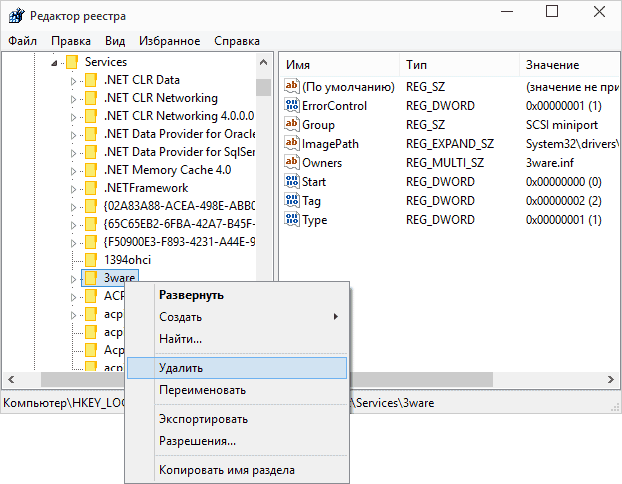
Мади
спс за помошь служба удалена! после скачивания просто торрента я получил неизвестные программы — и разузнав понял, что это программа шпион, после неудачных попыток удаления разными антивирусами и антишпионами= я подумал сделать это вручную. файлы с ником этой программы никак не удалялись — позже посмотрев Диспетчер задач я нашел ник проги в отделе Служб!
через диспетчер остановить службу было нельзя — все время отказ в доступе.
после зашел в службы и остановил оттуда, но все равно не хотелось хранить вредоносную службу на компе = и захотел удалить! спс за помощь.
Ответить
Виктор
Служба ADSkipSvc, мешала работе в браузере. Постоянно выскакивала всякая ненужная мне реклама. Я нашел эту службу, но не знал как с ней справится. Все что я пробовал не давало результатов, она все время автоматически включалась. А теперь через реестр удалось удалить. Большое Вам спасибо!
Ответить
Нина
Спасибо огромное! буду теперь знать, а то куча хвостов висит в списке, толку что отключены, если создают толпу всё равно
Ответить
Виктор
Надеюсь, статья будет полезна, а если она таковой оказалась, прошу поделиться в комментариях: почему вам потребовалось удалять службы?
Надеюсь вы не забаните!!!
Яндекс браузер при установке прописывает себя в службах и без ведома пользователя лезет в интернет — передаёт сайту Яндекс всю инфу о системе, о пользователе и о работе браузера при запуске виндовс через svchost.exe!
А потом уже при запуске Яндекс браузера, он уже лезет в интернет без ведома пользователя и отправляет туда всю инфу о пользователе.
Так работают все браузеры, но некоторые себя не прописывают в службах.
С помощью блокировки адресов можно ЗАЩИТИТЬСЯ от несанкционированного отсыла информации.
Адреса, явки, пароли, порты — через 443 порт при службе и через другие порты и адреса, во время выхода пользователя в интернет!
213.180.193.82:443
93.158.134.82:443
213.180.204.82:443
93.158.134.82:443
87.250.250.82:443
87.250.251.82:443
87.250.250.33:443
Ответить
Link
Ну клоунские разрабы вроде Яндекса на ето могут, не зря же они пол года(или скок там) по телику свой мусор рекламировали… да и вообще Хром, Яндекс и прочая муть — один мусор, поставь Белку и будет тебе жизнь нормальна
Ответить
Феликс
А подробную инструкцию как заблокировать можно?
Ответить
Дмитрий
А Google не создаёт шифрованные каналы и не копирует данные?
А мозила, а майл… и все остальные…
Нет-нет, конечно же, они таким не занимаются, они все из себя такие замечательные. И все как один, стоят на страже ваших активов….,
Да? Или нет?
А компания MS и их ПО — это вообще дар божий во плоти. Ведь безопасность личных данных пользователей, для них превыше всего… и штатовский нацбез это очень высоко ценит…
У яндекса все данные передаются через зашифрованный канал, это сделано для безопасной передачи данных.
Все нормальные конторы осуществляют передачу своих данных по шифрованному трафику.
Ответить
Иванов
Огромное спасибо! у моего сотрудника проблемы с ноутом, — после обновлений семерки слетают драйвера сетевой карты и ему приходиться сидеть без инета. Мне пришлось остановить центр обновлений, но в интернете советуют еще удалить службу bits. буду пробовать!
Ответить
роман
Вирус майнинга перезапускался и сам себя восстанавливал. Благодарочка!
Ответить
beibarys
Дмитрий а можно как-то остановит службы через реестр? У меня после обновления не отключается брэндмауер и служба базовой фильтрации, и еще появилась новая «служба центра безопасности защитника виндовс».
Ответить
Dmitry
Здравствуйте.
Типы запуска и другие параметры для служб находятся в разделе HKEY_LOCAL_MACHINE \System \CurrentControlSet \Services
Там для каждой службы есть параметр Start и он определяет тип запуска. Значение 4 = отключена.
Ответить
Dondo
Большое спасибо за подробный ответ
Ответить
aus
спасибо
Ответить
росич
а как восстановить удаленную системную службу? удалил wmo performance а теперь телефон по юсб mtp не видно. насколько помню раньше именно включение wmi, которую я обычно отключал решало проблему.
Ответить
Dmitry
.reg файл:
Ответить
росич
Спасибо Дмтирий. Службу восстановил, правда используя виртуалку, оттуда подсмотрел) Но, для тех кто в поисковике вдруг наткнется на данный коммент — нет, восстановление wmi не помогает телефону увидится. Тогда решил поставить вторую винду, для копирования оттуда регфайла, думал может в виртуалке что-то не то.. И о чудо. Просто телефон сам подцепился. 2 винды как-то между собой взаимодействуют. короче темный лес, что да как там. На основной полностью все фйлы с wmi удалил, службу удалил. и телефон все равно видится теперь.
Ответить
Lev
Привет. Удалил антивирус Webroot (Revo, подчистил реестр), чтобы заменить на другой, не удаляется его служба WRSVC. Не устанавливаются Ни один из других антивирусов, идет отказ инсталлятора. Взаимосвязано? Самое интересное, попробовал снова скачать Webroot, не запрашивает ни ключ ни e-mail, сразу устанавливается.
Ответить
Dmitry
А если просто его собственным анинсталлером (или через панель управления) без Revo удалять? (и не забыть перезагрузку после удаления, обязательно).
Ответить
михаил
Помогите , пожалуйста, решить проблему:
Устанавливал браузер maxton. потом удалил, но служба mxservice осталась, никаким способом не удаляется и всегда в режиме авто.
пробовал просто отключить службу — отказано в доступе
пробовал через реестр по вашей инструкции — «не удаётся удалить MxService. Ошибка при удалении раздела.»
пробовал через сторонние программы (srvinstw) — служба удаляется, но при перезагрузке опять появляется и опять в режиме авто!
чистка реестра разными программами тоже не помогает.
Ответить
Dmitry
А в реестре параметр Start для службы меняется? Если на 4 поменять, при следующем запуске служба отключена?
Если не меняется, попробуйте изменить владельца/разрешения на раздел MxService, дав себе полный доступ.
Кстати, а может еще и в процессах или планировщике что-то висит, что службу возвращает.
Ответить
михаил
Не получается:
«не удаётся изменить «Start». Ошибка при записи нового значения реестра»
Ответить
михаил
Как раз это сделал пару часов назад — помогло сразу! Больше MxService не самовосстанавливается!
А в процессах и планировщике ничего не было, только запись в реестре, запускающая службу. ccleaner её проигнорировал.
Ответить
Vladimir
что-то смотрю макстон хуже вируса у всех.. тоже никак не могу побороть.. все удалил, ..а окно все время вылазит..
Ответить